告别填表烦恼,开启“抢车位”式在线填表新时代! 点击使用AI助手 了解更多
发布于 2024-09-20 liusiyang 632 编辑
你是否还在为填表中的内容误改、误删而烦恼?现在,WPS协作功能推出了“抢车位”式在线填表,让你告别这些烦恼,开启一个全新的填表时代!
📌表格内容,一键保护
| 💡 | 工作中,你是否遇到过这些烦恼? 🤐:要收集个人信息,但编辑中老有同学误改了别人的。。 🙃:两个在相近时间同时填表,信息容易被覆盖。。 🤥:协作填表信息又被别人误删了。。  现在, 名单收集,旅游信息收集、学生信息收集等 现在都不用担心! 今天,让我们一起告别这些烦恼,迎接一个全新的填表时代 ——“抢车位”式在线填表! 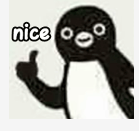 |
📢场景示例
🍉在生活中,是否有过这种情况?
| 👋 | 以前(内容误改误删): 学校信息收集的时候,一起填写个人信息; 信息收集总是无序,表格填写混乱, 要不断处理名单更正、信息调整等问题, 心力交瘁,效率低下!  |
| 💡 | 现在: 群主可以使用我们【抢占填表】功能,一键设置参与者权限! 一人一个地儿,再也不用担心内容误删错位了! 操作: 1.点开共享的表格-点击【协作】-点开抢占填表 2.开启抢占填表开关 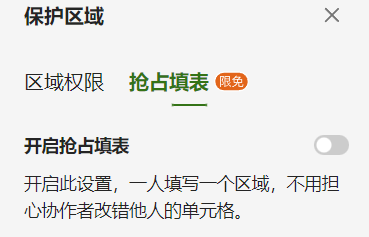 👉 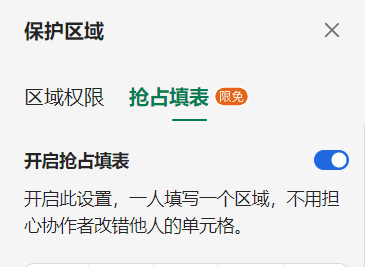 3.选择一人编辑一行 先到先得,编辑后此行自动变成灰色,他人无法更改! 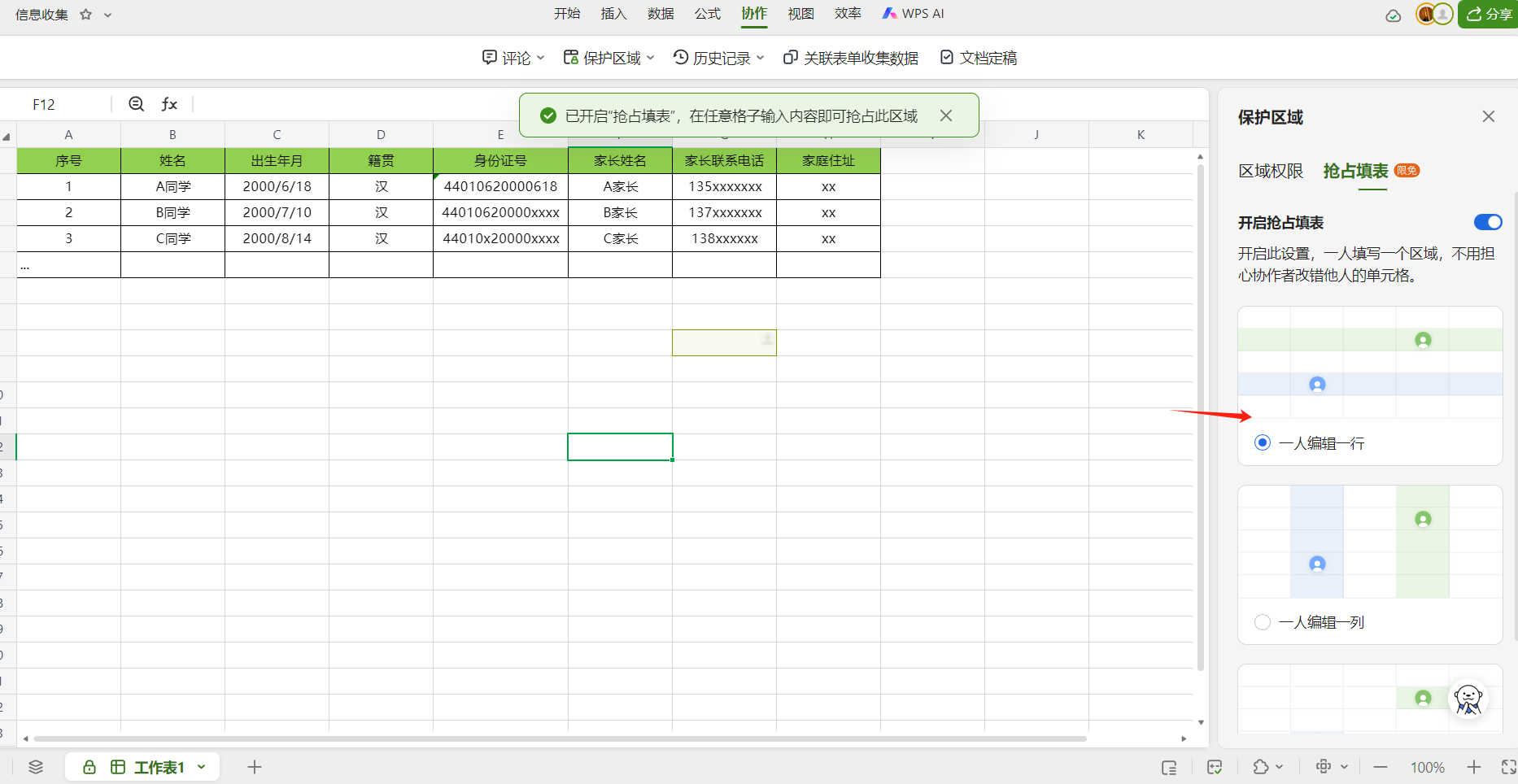 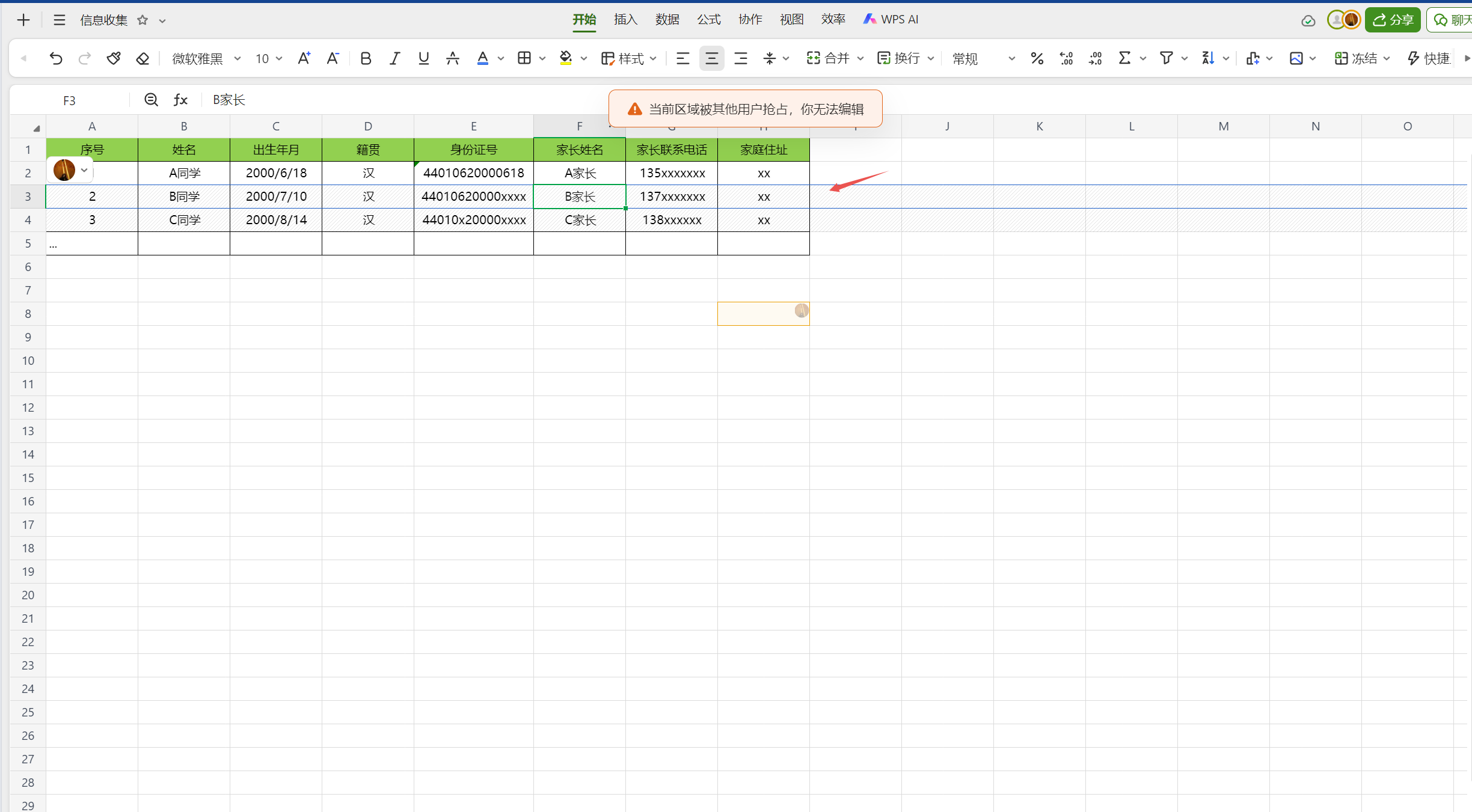 从此 每次填表信息都保存妥妥的! 整齐有序,很放心✌  |
又或者,在工作中,你们是否遇到过这种情况?
| 💡 | 以前(内容覆盖) 在工作中,和同事共同编辑一份文件 两个人在相近的时间更新的时候,内容容易窜行或误改 辛苦半天,结果编辑完后,发现自己写的内容被同事的所覆盖  没办法,只能重新编辑。。。  |
| 👋 | 现在 创建者可以规定每位同事只能编辑一个单元格! 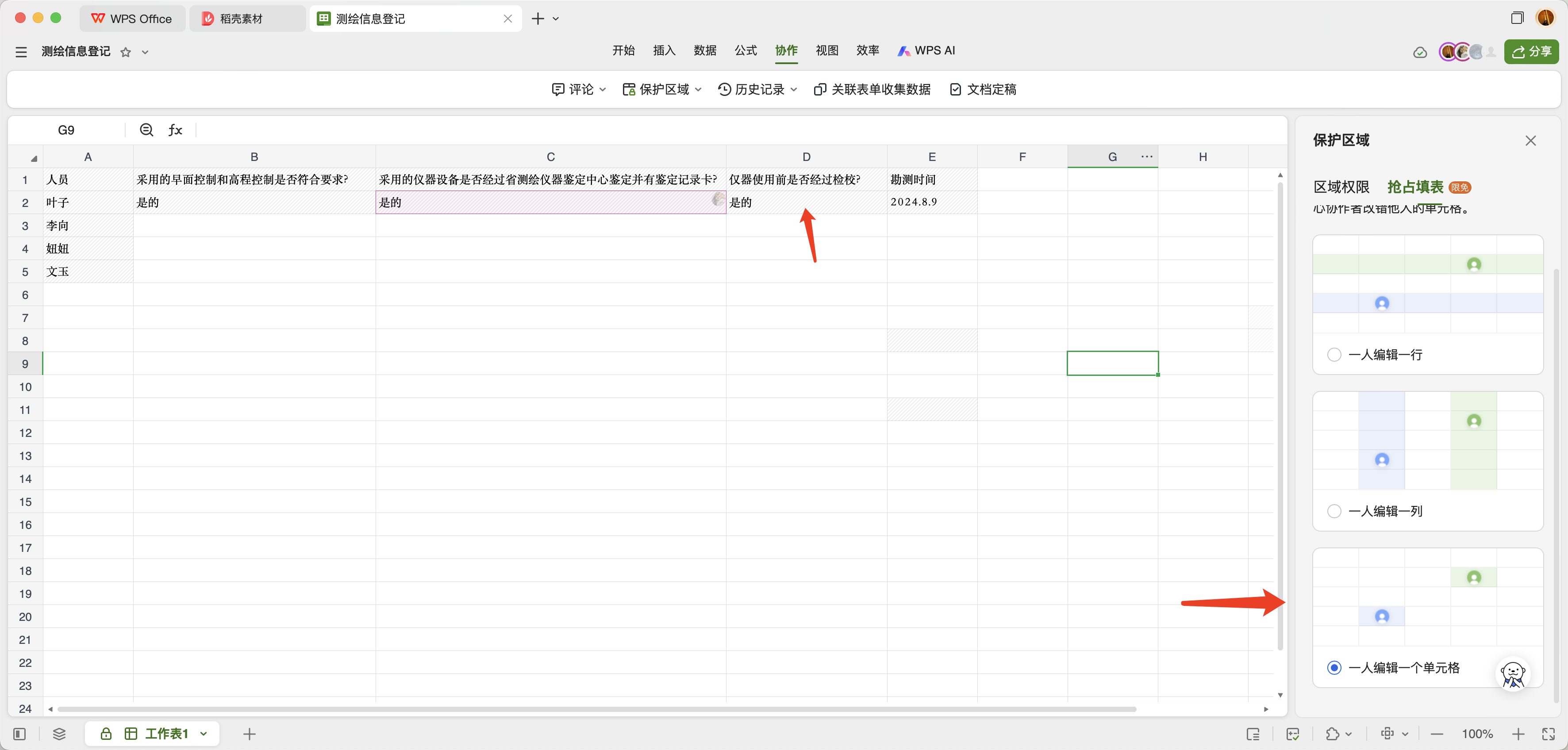 这样子,内容就不会被覆盖了! 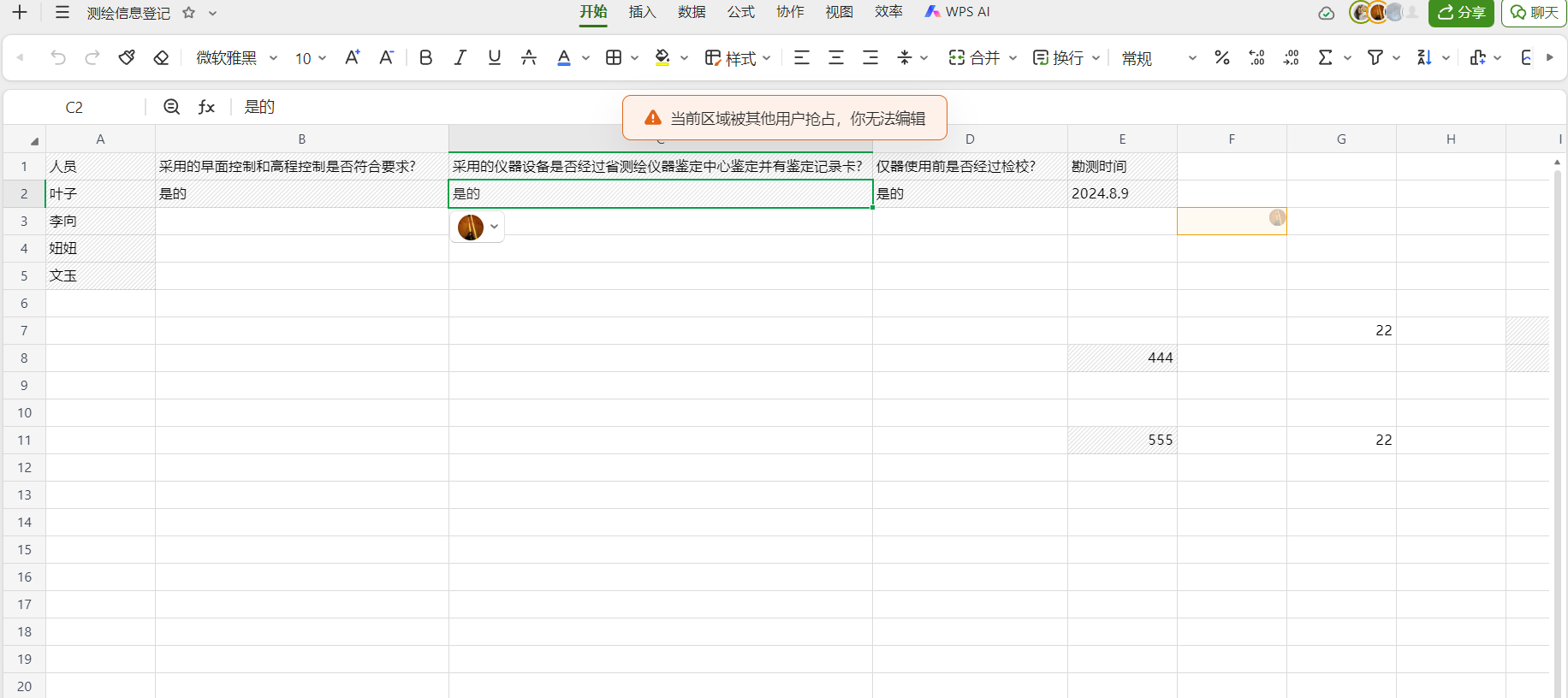 (无法编辑他人所编辑过的区域) |
✅(详细教程)关于在哪开启?
PC端:【step1】点击协作, 【step2】点击保护区域-抢占填表
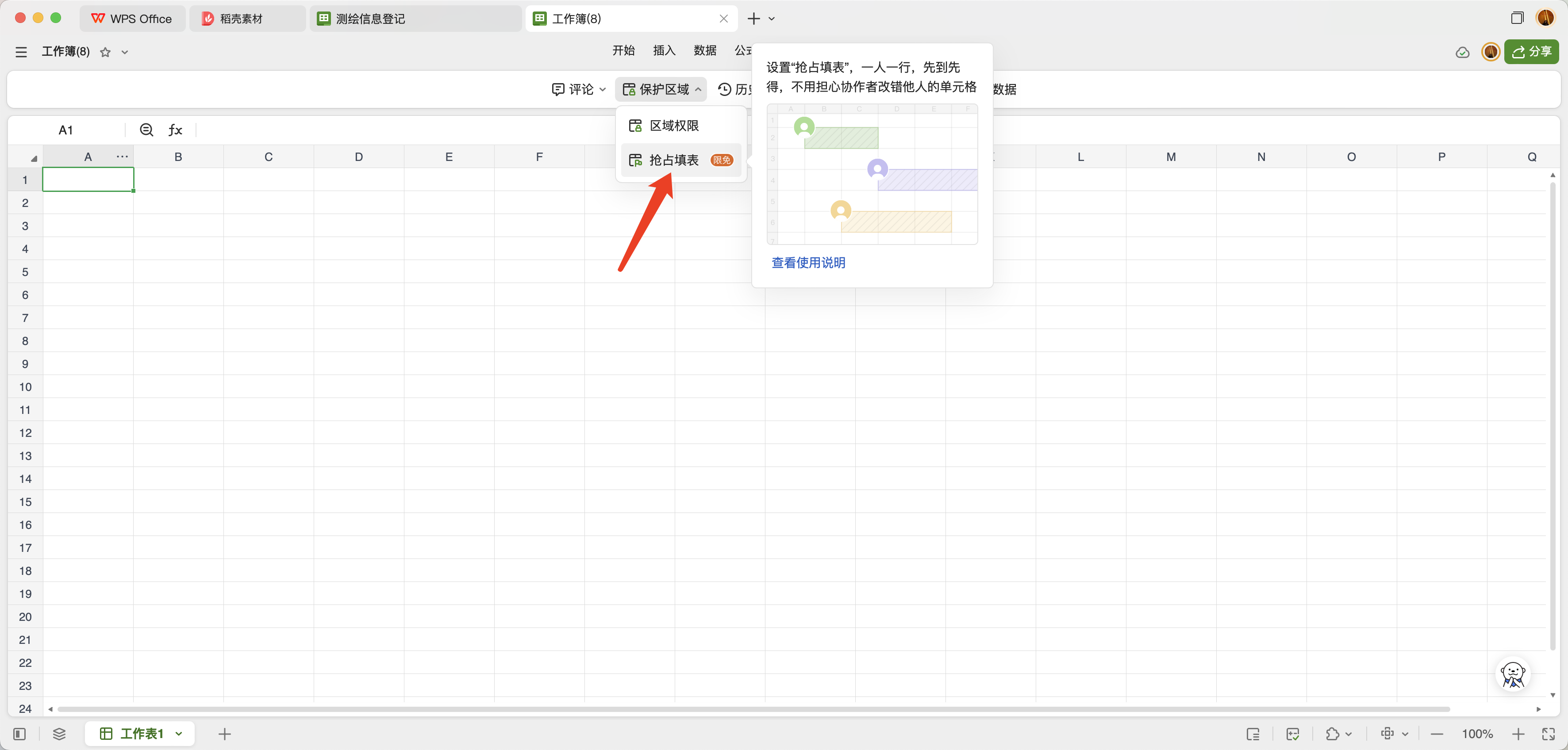
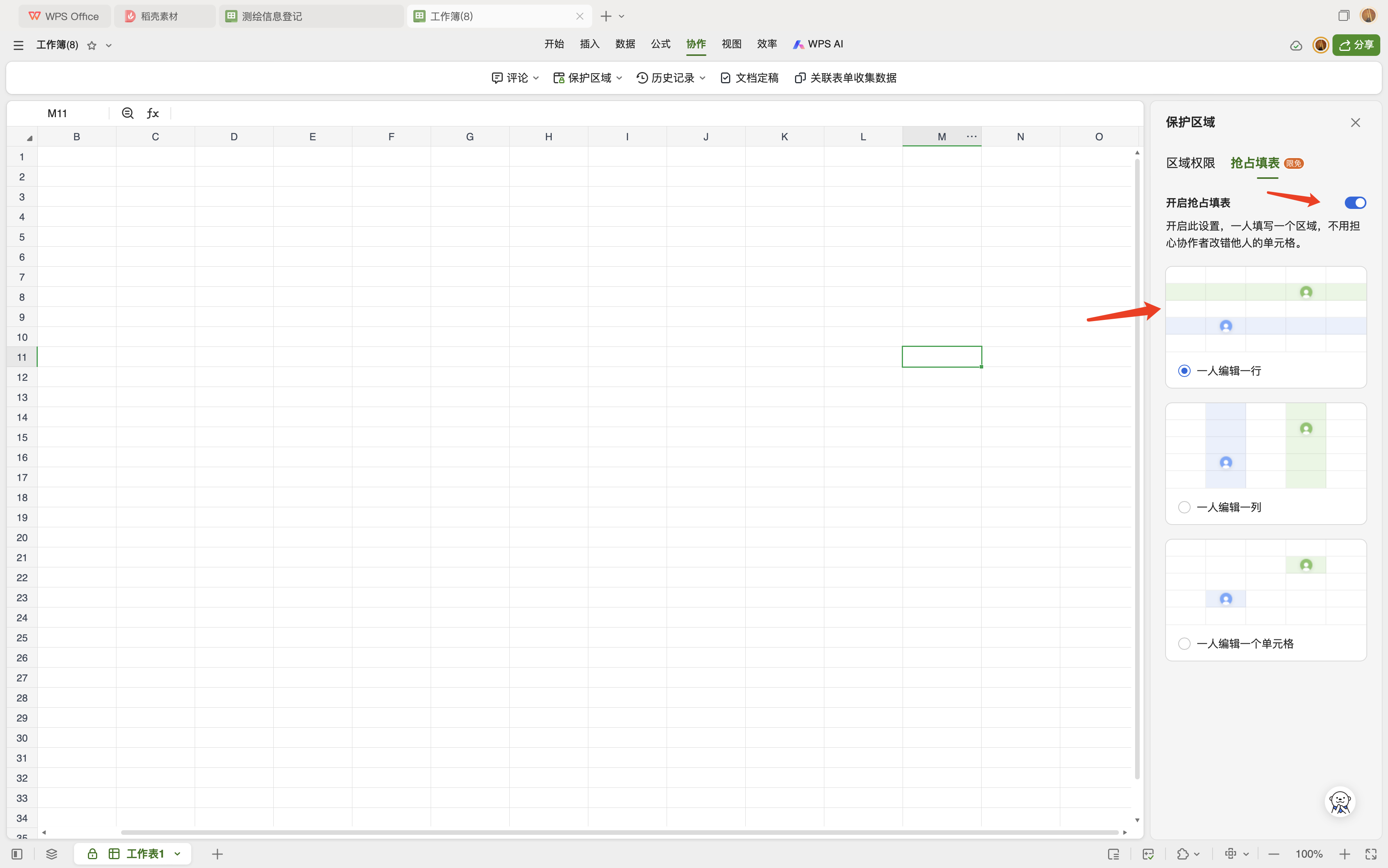
移动端:【step1】找到‘更多’图标, 【step2】点击‘抢占填表’
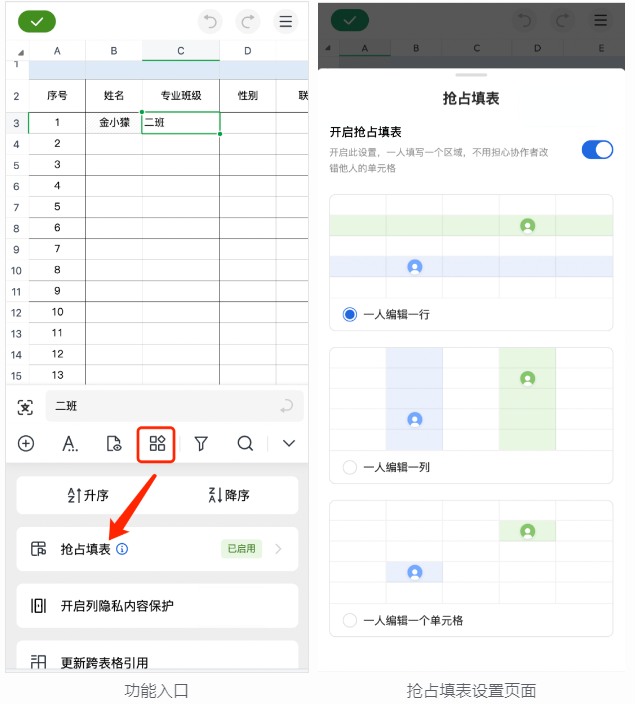
✍️抢占填表的具体功能有哪些?
开启抢占填表后,文档创建者、团队管理员可以设置参与者可以抢占一行/一列/或一个单元格
开启后,参与者编辑便可以默认锁定该行/列/单元格!自动开启权限保护!先到先得!
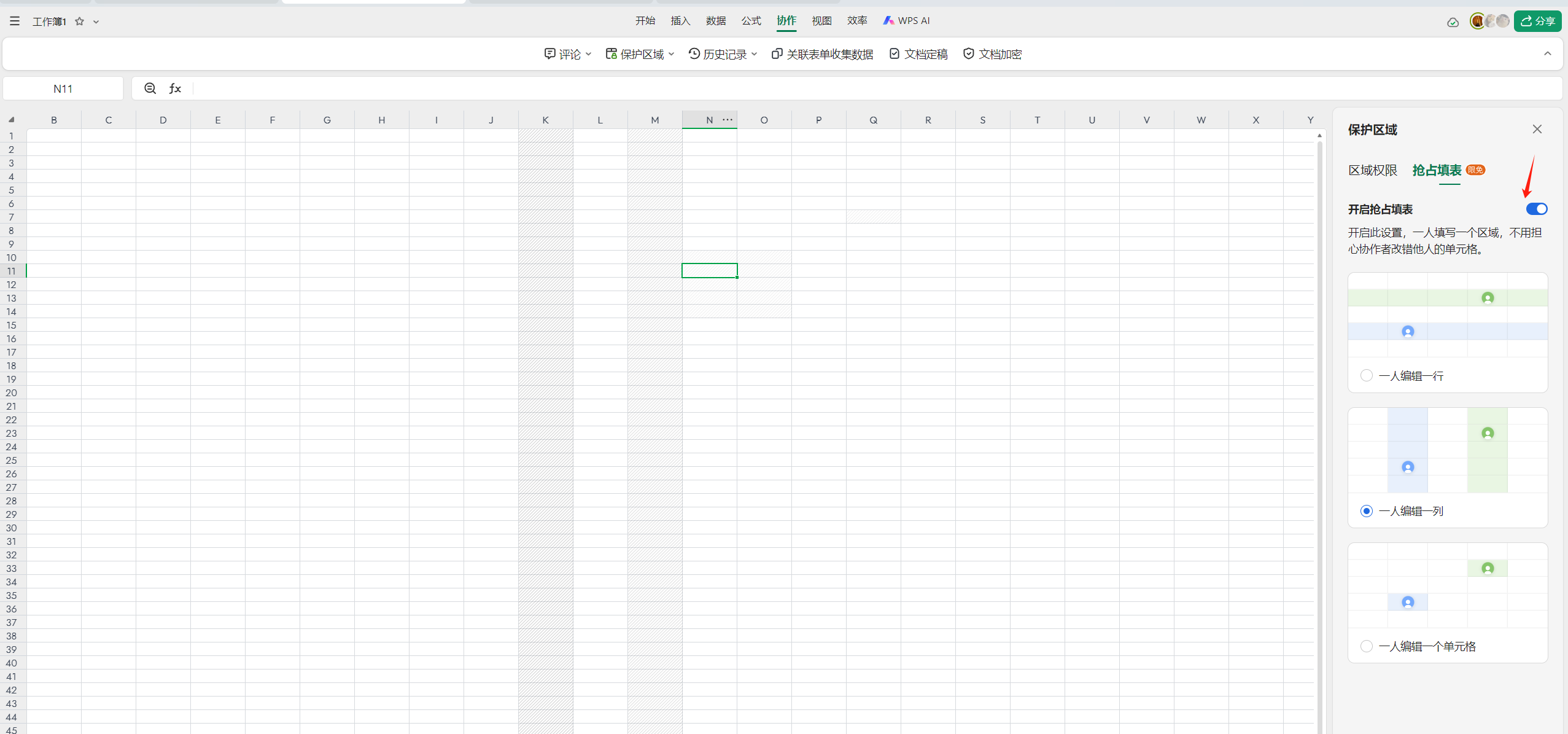
立即试试:
用WPS直接「新建」表格/智能表格,抢占填表开启后,自动锁定所有改动,表格数据被妥妥守护!
WPS协作,你的高效办公新方式!
“抢车位”式在线填表,通过WPS协作功能,实现了一人一个地儿的有序填表,再也不用担心内容误删错位了!快来试试这个高效办公的新方式吧!
原文链接:https://bbs.wps.cn/topic/41885


